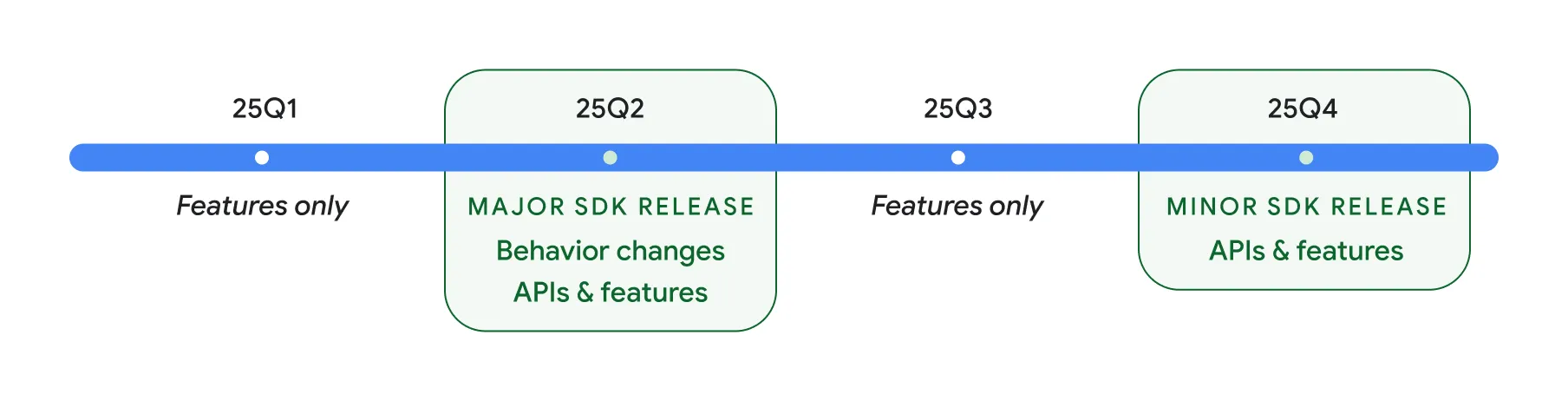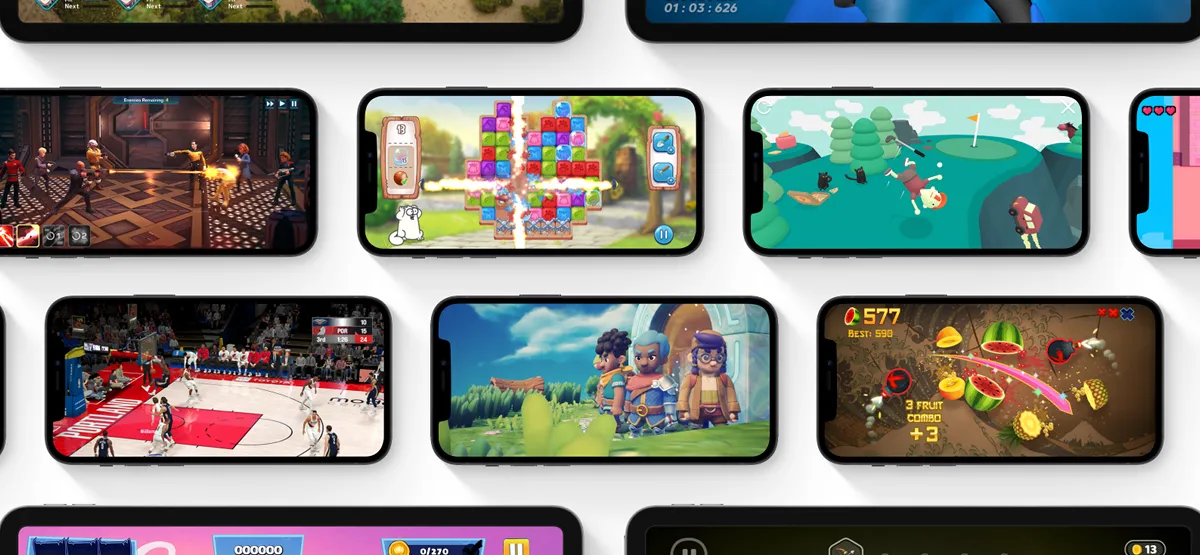Hầu hết chúng ta đều biết điện thoại Samsung Galaxy có cổng USB, nhưng có lẽ chỉ dùng nó với một mục đích duy nhất: sạc pin. Tuy nhiên, bạn có thể ngạc nhiên khi biết rằng cổng USB-C trên điện thoại của mình còn có thể làm được nhiều điều hơn thế. Với vai trò một chuyên gia công nghệ từ Thuthuatso.net, chúng tôi sẽ chia sẻ sáu công dụng hữu ích mà có thể bạn chưa từng nghĩ đến, giúp bạn tận dụng tối đa thiết bị của mình.
1. Dễ Dàng Chuyển File và Ảnh Sang Máy Tính
Có nhiều cách để truyền dữ liệu từ điện thoại Galaxy sang máy tính, nhưng phương pháp đơn giản và hiệu quả nhất là kết nối trực tiếp bằng cáp. Không chỉ dễ thực hiện, cách này còn nhanh hơn bất kỳ phương pháp không dây nào bạn có thể sử dụng. Máy tính của bạn sẽ ngay lập tức nhận diện điện thoại như một thiết bị lưu trữ, từ đó bạn có thể kéo và thả tập tin một cách thoải mái. Đây là lựa chọn lý tưởng cho việc sao lưu hoặc di chuyển các tập tin lớn.
2. Di Chuyển File và Ảnh Trực Tiếp Đến USB Drive
Bạn muốn bỏ qua bước trung gian là máy tính? USB drive thường được gắn liền với máy tính, nhưng bạn cũng có thể dễ dàng cắm trực tiếp USB drive vào điện thoại Galaxy của mình. Với một bộ chuyển đổi USB-C sang USB-A đơn giản hoặc một ổ USB-C chuyên dụng, bạn có thể nhanh chóng sao chép file, sao lưu tài liệu, hoặc thậm chí xem phim trực tiếp từ ổ đĩa. Tính năng này vô cùng tiện lợi khi bộ nhớ điện thoại của bạn đang gần đầy hoặc khi bạn cần truy cập dữ liệu mà không có kết nối internet.
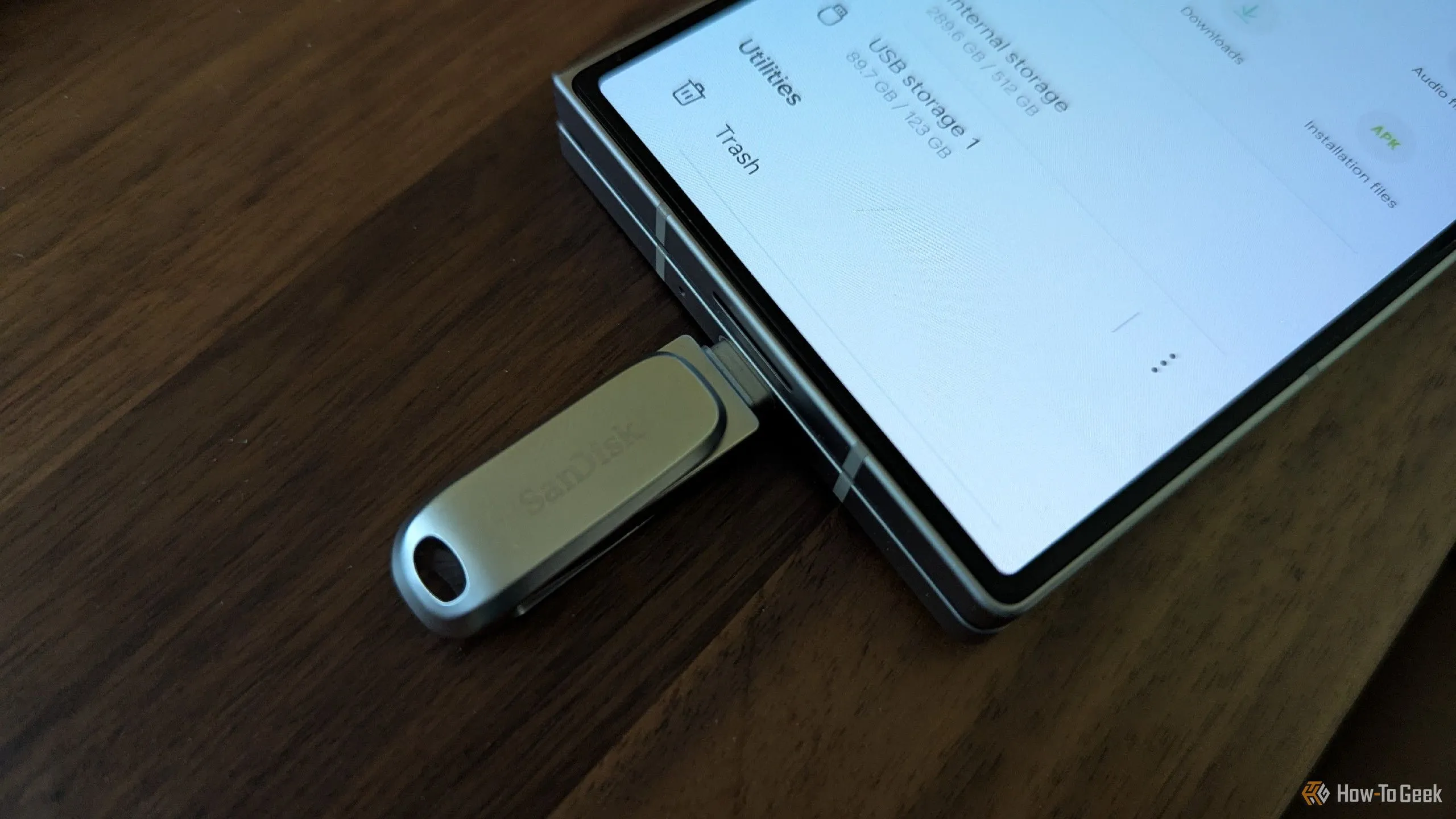 Ổ đĩa flash USB-C được cắm vào điện thoại Samsung Galaxy Z Fold 6, minh họa cách truyền dữ liệu trực tiếp
Ổ đĩa flash USB-C được cắm vào điện thoại Samsung Galaxy Z Fold 6, minh họa cách truyền dữ liệu trực tiếp
3. Chia Sẻ File và Ảnh Giữa Các Điện Thoại
Nói về kết nối trực tiếp, hai phương pháp đã nêu trên cũng có thể được áp dụng để di chuyển file và ảnh giữa hai điện thoại. Ví dụ, bạn và một người bạn cùng có rất nhiều ảnh từ một chuyến đi chơi. Thay vì tải lên đám mây chậm chạp hay loay hoay với các ứng dụng chia sẻ, bạn có thể kết nối trực tiếp hai điện thoại bằng cáp USB-C sang USB-C hoặc đổi USB drive cho nhau để chuyển tất cả dữ liệu trong chớp mắt. Đây là giải pháp nhanh chóng và tiện lợi cho việc chia sẻ dung lượng lớn.
4. Kết Nối Các Thiết Bị Ngoại Vi
Cổng USB không chỉ phục vụ cho việc lưu trữ – nó còn có thể biến điện thoại của bạn thành một trung tâm kết nối cho đủ loại thiết bị ngoại vi. Bạn cần soạn một email dài nhưng không thích bàn phím ảo trên màn hình? Hãy cắm một bàn phím vật lý vào. Muốn trải nghiệm chơi game nghiêm túc hơn? Kết nối một tay cầm chơi game. Bạn thậm chí có thể gắn chuột để điều hướng chính xác hơn. Hệ điều hành Android có khả năng nhận diện các thiết bị này một cách tự nhiên và cho phép chúng hoạt động như bạn mong đợi, biến điện thoại của bạn thành một chiếc máy tính mini thực thụ.
5. Sạc Các Phụ Kiện Khác
Bạn thường dùng cổng USB để sạc điện thoại Galaxy của mình, nhưng chính cổng đó cũng có thể được dùng để sạc các thiết bị khác. Hãy tưởng tượng tai nghe không dây hoặc đồng hồ thông minh của bạn sắp hết pin và bạn không gần ổ cắm điện. Nếu bạn có sợi cáp phù hợp trong túi, bạn chỉ cần cắm vào điện thoại và sử dụng nó giống hệt một cục sạc dự phòng, cung cấp năng lượng cần thiết cho các thiết bị gadget khác của bạn. Tuy nhiên, hãy để mắt đến dung lượng pin điện thoại của mình để đảm bảo bạn vẫn đủ pin cho công việc.
6. Biến Điện Thoại Thành Máy Tính Để Bàn Với Samsung DeX
Cuối cùng, đối với những người dùng chuyên nghiệp muốn tận dụng tối đa sức mạnh, có Samsung DeX. Tính năng này biến điện thoại Galaxy của bạn thành một trải nghiệm máy tính để bàn đầy đủ. Chỉ cần kết nối điện thoại với màn hình, bàn phím và chuột, một giao diện giống máy tính sẽ tự động xuất hiện trên màn hình, cho phép bạn đa nhiệm với nhiều cửa sổ, hệt như đang làm việc trên một chiếc PC thực thụ. Đây là một bước đột phá lớn về năng suất khi bạn làm việc di động.
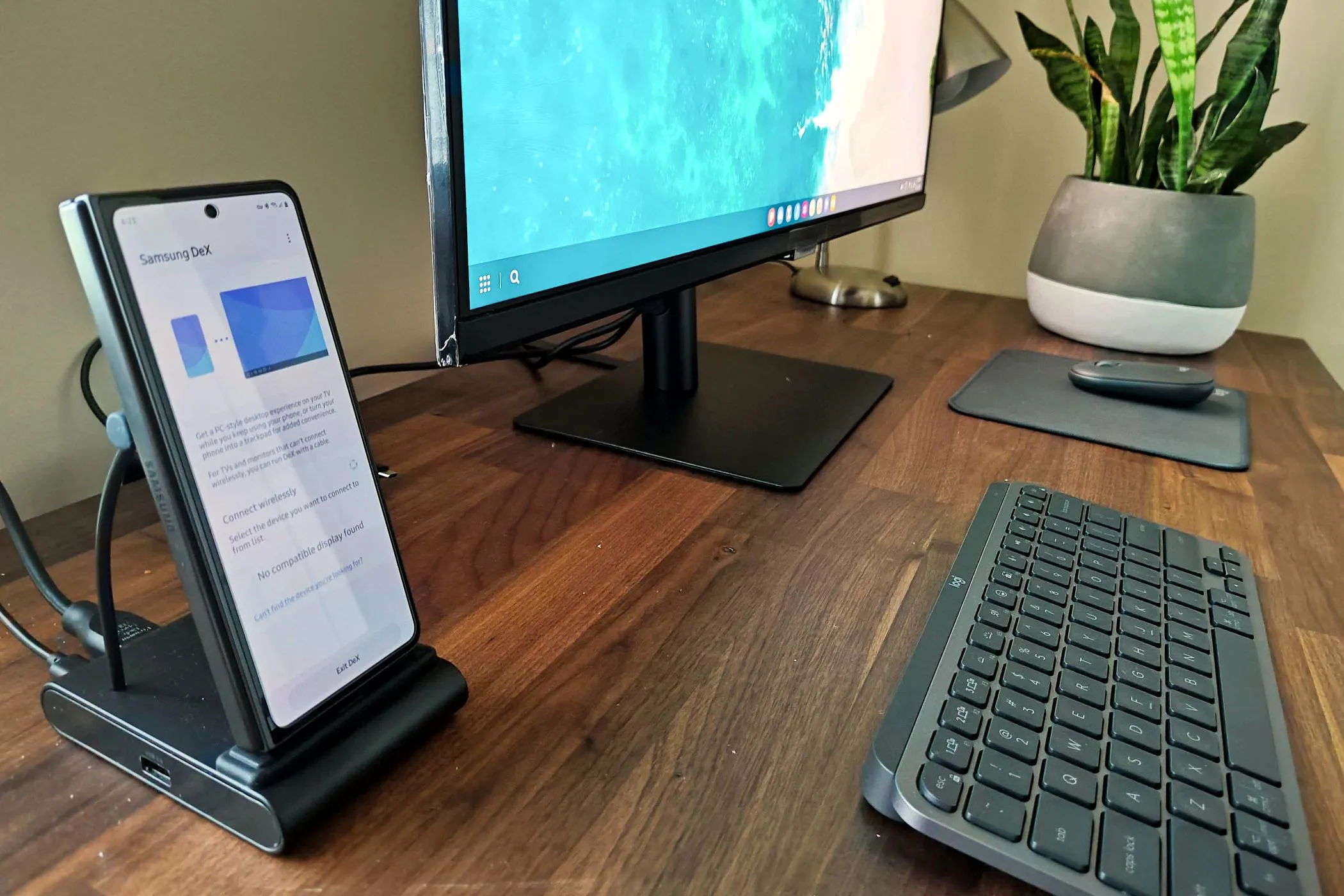 Điện thoại Samsung Galaxy Z Fold 5 đang kết nối với dock DeX, thể hiện khả năng biến đổi thành máy tính để bàn
Điện thoại Samsung Galaxy Z Fold 5 đang kết nối với dock DeX, thể hiện khả năng biến đổi thành máy tính để bàn
Mặc dù một số công dụng này có vẻ hiển nhiên, không phải ai cũng nghĩ về điện thoại giống như cách họ nghĩ về máy tính. Cổng USB trên điện thoại Galaxy thực sự đa năng gần bằng cổng USB trên máy tính, nếu bạn biết cách sử dụng nó. Chuyển file và ảnh là mục đích chính, nhưng nó có thể làm được nhiều hơn thế. Hãy thử và khám phá những khả năng mới mẻ này ngay hôm nay!